{sape_links}
Быстрая навигация
802.11ac 802.11ac Wave 2 802.11n Android DVB-T2 Google hAP HotSpot IPSec Keenetic LTE Mikrotik MU-MIMO Netis Realtek RouterBOARD RouterOS Rozetka rozetka.com.ua Strong Trimax Ubiquiti UBNT UniFi usb wAP 60G Wi-Fi Winbox wireless Zyxel безопасность маршрутизатор обзор обновление промо промо-код прошивка роутер скидки уязвимостьОбзор POS мини-ПК Itanium KSG-194 / Qotom Q190P: интересное решение для рабочего места кассира и не только
13 апрель 2018
7 376
10
Достаточно длительное время на фирме, на которой я уже как 10 лет работаю, мы собирали рабочие места для кассиров на базе обычных системных блоков. Это достаточно бюджетный подход, не требующий значительных финансовых вложений и дающий возможность простого апгрейда (ремонта).
Недостатком подобных решений являются большие габариты и относительно высокое энергопотребление. Какую бы экономичную платформу вы не выбрали, её потребление будет выше, чем у рядового ноутбука. Всему виной полноценные настольные процессоры, для которых TDP, как правило, составляет 65 Вт. В редких случаях это могут быть бюджетные решения Intel c тепловым пакетом чуть более 50 Вт. Конечно, есть и другие компоненты, но суть не в этом.
Для защиты электроники, а также обеспечения бесперебойной работы, на рабочих местах мы всегда применяем ИБП. При отключении электроэнергии, ИБП питает и системный блок, и периферийные устройства, как то банковский POS-терминал (Ingenico iCT-220), фискальный ЭККА (кассовый аппарат: Datecs FP-T260 либо FP-320) и сканер штрих-кодов (Datalogic Heron, Gryphon и т.д.). Как несложно догадаться, чем меньше энергопотребление всей электроники, тем на большее время хватит заряда аккумулятора. С POS-терминалом и ЭККА ничего поделать нельзя, что же касается системного блока – здесь имеется большое пространство для «экономии».
Про компактные ПК я уже писал ранее, в публикации про корпус Realan E-W80. Если коротко, альтернатива есть – решения Intel NUC, Gigabyte BRIX, MSI Cubi и другие. В сторону сборок от Artline лично я бы даже не смотрел.
Примерно за 3300 грн. (~ $125) можно приобрести Intel Nuc BOXNUC7I3BNH на базе i3-7100U. По меньшей мере, $100 придется отдать за 4 ГБ оперативной памяти и SSD. В итоге получится весьма производительное устройство.
И тут есть важное замечание, перечисленные варианты вам подойдут только в том случае, если вы не используете COM-порты (RS232). В противном случае вам придется докупать переходники USB-to-COM для каждого интерфейса. Или же искать и переходить на ПО и оборудование, которое может обойтись без устаревших COM-портов. К примеру, фискальные регистраторы FP-T260 могут работать и по USB с эмуляцией USB-COM, только вот данная связка не совсем корректно работает с той же 1С 7.7.
Нас такой вариант не вполне устраивал, так что на некоторое время альтернативу обычным системным блокам мы перестали искать, оставив все как есть.
И вот, совсем недавно мне на глаза попался системный блок (POS) под названием «Itanium KSG-194». Скажу сразу, устройство далеко не самое дешевое.
Внутри начинка подобная той, которая используется в NUC. Конкретно в этой модели используется процессор Intel Baytrail Celeron J1900, предустановлены 4 ГБ оперативной памяти и SSD на 64 ГБ. Что самое главное – на корпусе присутствует сразу 4 COM-порта.
Безусловно, Celeron J1900 будет уступать по производительности современным NUC’ам. Только вот нужна ли вам производительность старших процессоров для рабочего места кассира? И готовы ли вы за это переплачивать? Производительности J1900 в сочетании с 4 ГБ оперативки хватает даже для офисных задач – работа в офисных пакетах, серфинг и даже на просмотр онлайн-видео в формате в Full HD, все это с установленным антивирусом Kaspersky Free Antivirus.

Само устройство поставляется в глянцевой черной коробке, больше напоминающей коробку от блока питания. Производитель был не многословный, на упаковке схематически изображено устройство, присутствует словосочетания «Mini PC» (мини ПК) и «Small, Fast, Quiet» (маленький, быстрый, тихий).
Вот собственно и все… ни названия торговой марки, ни адреса производственных мощностей, ни контактов, ничего… Ну то есть как, есть наклейка, на которой сказано, что это Itanium Mini PC KGS-194, а внутри J1900, 4 ГБ оперативки и SSD на 64 ГБ. Не нужно обладать особым складом ума, чтобы понять, что у нас в руках не что иное, как OEM-изделие, «брендированое» сторонней компанией. Мне как маркетологу по образованию, наклейку на коробке и нижней части корпуса, сложно назвать брендированием. Кто-то купил большую партию устройств и решил назвать их по-своему. Лично меня это нисколько не напрягает, будь это полноценный ODM, когда брендирование выполняет производитель, вы бы переплачивали за маркетинг и надписи – факт.
Так что же это за ПК на самом деле? Не что иное, как Q190P производства компании Qotom. На официальном сайте компании вы можете найти целый парк устройств, под любые потребности и размер кошелька. Тут же на сайте вы можете найти официальные драйверы (ссылку и описание я разместить чуть ниже).

В комплект поставки включен мини ПК, блок питания, набор винтов и креплений для установки на VESA-крепление позади монитора. В комплекте есть дополнительная крепежная пластина для 2.5-дюймового диска, но установить её в корпус вы не сможете – она будет мешать шлейфам, идущим к COM-портам. При этом SSD закреплен только одной пластиной с одной стороны на 2 винта, чего в принципе хватает.
Также в комплект есть 4 резиновые ножки на самоклеящейся основе (3М).
Говоря о блоке питания, это адаптер на 12В/3А (модель TDX-1203000), его мощности с избытком хватает для питания ПК с максимальным заявленным потреблением процессора 10 Вт. Спустя несколько часов тестирования блок питания нисколько не нагрелся, неприятного высокочастотного писка от дросселей или конденсаторов не замечено.
Разъем вполне стандартный 5.5/2.5 мм (внешний/внутренний диаметр), точно такой же, как на моем Realan, с которым я использую Seasonic SSA-0901-12. Если не ошибаюсь, сюда отлично подойдет более дешевый Seasonic SSA-0601HE-12 на 60 Вт (с большим запасом).
Само устройство крайне компактное – квадрат со сторонами менее 15 см, толщина менее 5 см. Корпус полностью алюминиевый, верхняя крышка выполнена в виде радиатора.



Чтобы вы поняли, насколько Itanium KSG-194 / Qotom Q190P компактен, просто взгляните на фото ниже. Серебристый корпус это Realan E-W80, в котором я собирал ПК для жены.
Крепежная пластина для установки на VESA достаточно удобная, поддерживается VESA 75x75 и 100х100 мм. Инструкции в комплекте нет, но разобраться самостоятельно не составит труда.



Сама пластина крепится на монитор при помощи 4 винтов, в нижнюю крышку ПК ввинчивается 4 шестигранника с пазами. Вот собственно и все. Сам блок можно крутить как угодно и как удобно. Единственное, чего по правде очень не хватает так это защелки или фиксирующего винта, поэтому будьте внимательны, если будете передвигать или переворачивать монитор.

Теперь что касается набора интерфейсов. Передняя и задняя панель здесь сугубо условные. За переднюю панель будем принимать ту сторону, на которой находится кнопка питания и индикатор. К слову, как показала разборка, кнопка питания цельнометаллическая. Индикатор очень яркий, даже слишком, благо хоть утоплен в корпус.
Здесь же на передней панели есть 1 COM-порт, правда места под винты несколько утоплены (в угоду эстетике), так что я не смог зафиксировать в этом порту кабель от ЭККА (винты не доставали до резьбы).
Чуть левее расположены 4 порта USB, три из них «старый» USB 2.0 и только один порт USB 3.0. Собственно в случае чего именно к нему рекомендуется подключать внешние диски и сетевые 802.11ac. Еще левее расположено 3.5мм джек для микрофона.

Обратная сторона корпуса более «богата» на интерфейсы и забита ими под завязку:
Зачем здесь 2 сетевые? Например, для того, чтобы использовать устройство как маршрутизатор, благо необходимые драйверы уже вшиты в Linux (по крайней мере, так заявляет производитель).

Под крышкой вы найдете термопрокладку, она контактирует с ребрами процессорного радиатора. Реализация контакта, на первый взгляд, посредственная, инженеры исходили из имеющего радиатора и не стали изобретать велосипед.


Тем не менее, вас это пугать не должно. Я гонял данное устройство часами, как с крышкой, так и без неё. С открытой крышкой температура радиатора достигает не более 52 градусов, даже после длительной нагрузки, близкой к максимальной. Максимум, что я фиксировал – 54 градуса в пике. Вокруг процессора плата и цепи питания прогреваются до 43-45 градусов, остальная часть платы нагревается до 30-40 градусов. Это очень далеко до критических значений, да и вообще, подобную температуру можно встретить далеко не в каждом ПК с активной системой охлаждения. Замеры температуры я проводил инфракрасным пирометром, в достоверности данных которого у меня нет сомнений, ранее он сверялся с показаниями чужого пирометра и термопарой на далеко не самой дешевой модели мультиметра UNI-T. Температура окружающей среды – 23 по Цельсию.

Что интересно, в собранном виде, с закрытой крышкой, сама крышка прогревается до 38-40 градусов, а внутренние датчики показывают 44 градуса.
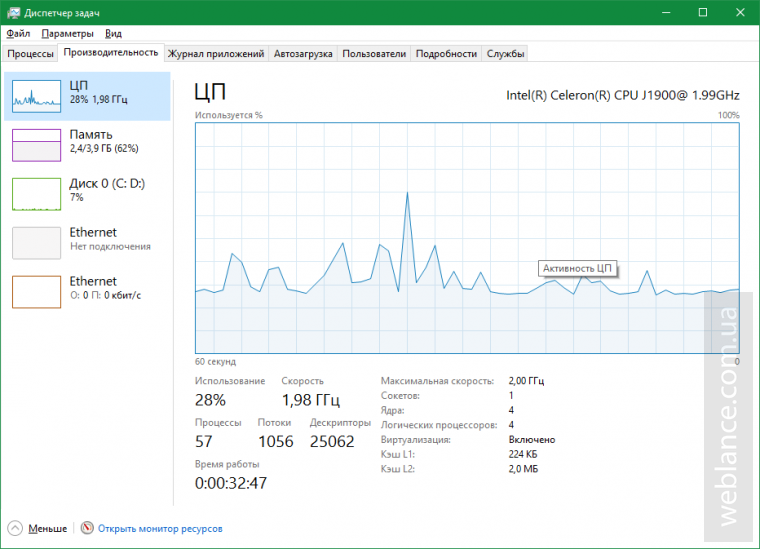
И это температура при средней загрузке CPU более 30% на протяжении более часа. Как видите, проблемы с перегревом как таковые отсутствуют и это радует.

К слову о процессоре, здесь используется далеко не самый новый Intel Celeron J1900, представленный еще в 2013-м году (почти 5 лет назад). Техпроцесс 22 нм, 4 ядра и столько же потоков, объем кеш-памяти второго уровня составляет 2 МБ, полноценный набор 64-битных команд, что в совокупности не так уж и плохо.
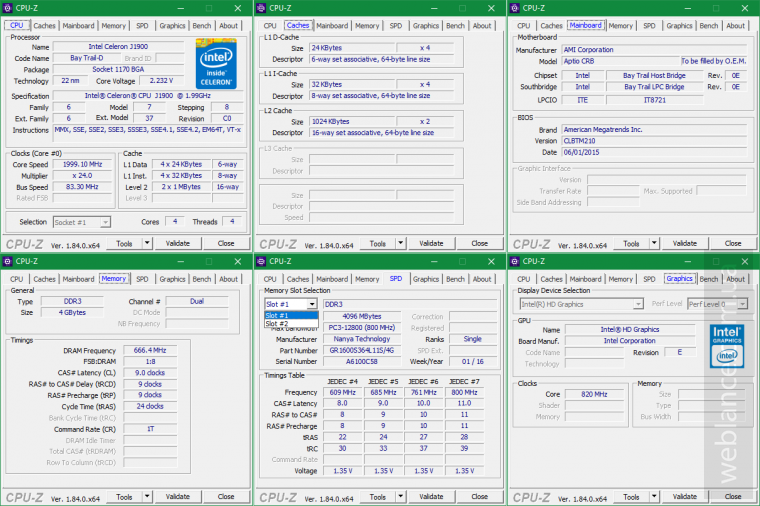
Базовая частота процессора составляет 2 ГГц, в режиме буста, одно из ядер может разгоняться до 2.42 ГГц. Опять же тут ограничение по тепловому пакету в 10 Вт.

Графическое ядро встроено в процессор, в спецификациях Intel оно значится как «Графическое решение Intel HD для процессора Intel Atom серии Z3700» (базовая частота 688 МГц, динамическая 854 МГц). По факту здесь используется Intel HD Graphics (Bay Trail) 7-го поколения, схожий с тем, что используется в процессорах Intel поколения Ivy Bridge. Правда графика в J1900 урезана, поэтому уступает HD Graphics (Ivy Bridge) по части производительности.
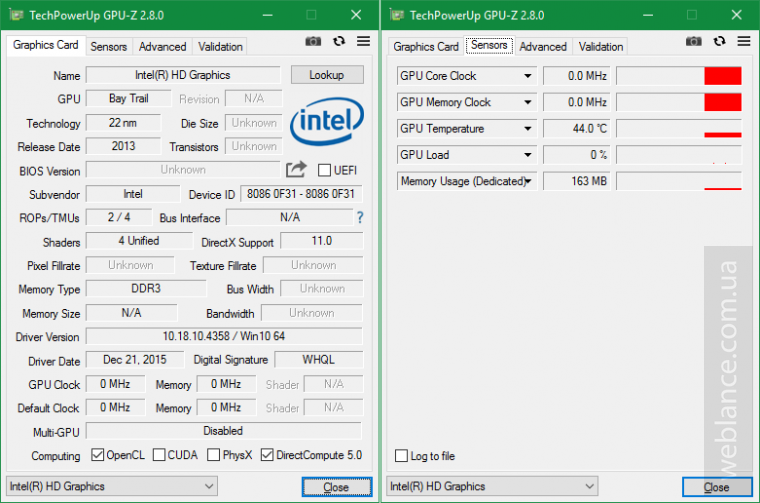
Процессор впаян прямо в материнскую плату, так что заменить его самостоятельно у вас не получится. В качестве материнской платы используется Aptio CRB (Intel Bay-Trail) производства AMI (American Megatrends). Это ведущий в мире производитель BIOS, как несложно догадаться, сам биос тут от AMI. Количество настроек достаточно большое, к нему претензий нет.

Но вернемся к нашему устройству в целом. Вот что мне не понравилось, так это отсутствие индикатора активности HDD/SSD, нет кнопки Reset, нет системного бипера. При включении загорается один только индикатор питания, вот и все. Диагностику неисправностей это усложняет, так что если компов таких много – проще прикупить диагностическую плату.
Теперь что касается самой материнской платы. К качеству пайки и сборки у меня претензий нет вообще. На материнке даже есть гнездо для подключения процессорного кулера с PWM, правда я даже не знаю, куда в таком маленьком корпусе его можно приколхозить. Разве что как-то приспособить Noiseblocker NB-BlackSilentFan 40mm XM1/XM2, да и то придется изрядно попотеть и стоит ли оно того?
Что порадовало, так это наличие сразу двух слотов расширения! Оба слота по-умолчанию свободные. Один из слотов поддерживает установку mSATA, так что вы можете добавить сюда еще один накопитель.

Второй слот (half-size) способен принять беспроводную карту, например 802.11b/g/n. В некоторых картах есть еще и Bluetooth, так что можно убить двух зайцев одним махом. Если надумаете ставить карту, дополнительно вам потребуется докупить еще 2 пигтейла на RP-SMA, чтобы подключить антенны. По обеим сторонам корпуса имеются уже готовые отверстия для установки гнезд RP-SMA. Ничего сверлить и колхозить нет необходимости.

Основной SSD-накопитель находится под материнской платой. Здесь установлен полноценный 2.5-дюймовый Transcend SSD340K Premium на 64ГБ (MLC). По заявлению производителя, диск обеспечивает скорость 400/90 МБ/сек, хотя по факту максимальная скорость чтения – 260 МБ/сек, а записи – 85 МБ/сек. Диск не самый дорогой, зато на чипах MLC. В максимальной скорости линейной записи он немного проигрывает даже обычным жестким дискам, в остальном проблем нет. Система очень отзывчивая, загружается-выключается быстро, файлы копируются быстро, да и вообще, с SSD гораздо приятней и комфортней, чем с обычным диском.


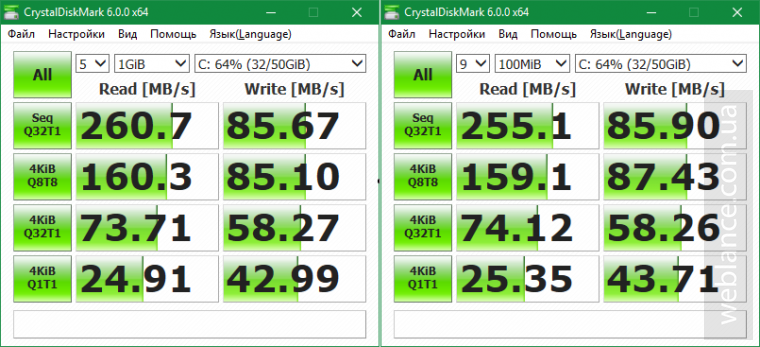
Тут же под материнской платой спряталось гнездо для установки оперативной памяти SO-DIMM DDR3L. Системный BIOS почему-то говорит нам, что это LPDDR3. По факту с завода установлено 4 ГБ оперативной памяти, модуль GR1600S364L11S/4G производства GoodRAM на чипах Nanya.

Что интересно, процессор поддерживает 2 канала, а на плате распаян только один слот. На многих сайтах есть информация, что данный мини ПК поддерживает максимум 6 ГБ. Однако, если мы взглянем на официальный сайт, там четко расписано – поддерживаются модули на 2/4/8 ГБ с частотой 1333/1600 МГЦ, стандарта SO-DIMM DDR3L и напряжением 1.35V. Причем там же четко указано, что максимальный объем оперативной памяти составляет 8 ГБ. А вот для замены оперативной памяти вам придется дополнительно снять заднюю стенку (держится на 2 винтах по бокам) и, скорее всего, материнскую плату.
Сеть реализована на двух отдельных чипах Realtek RTL8111F, по одному на порт. На сайте производителя значится RTL8111E, так что возможен и такой вариант.

Звук реализован на кодеке Realtek ALC662.
3 дополнительные COM-порта подключены шлейфами к материнской плате, кабели уложены под платой, собственно из-за них невозможно прикрутить 2.5-дюймовый накопитель на обе крепежные планки.
Контроллер ввода-вывода реализован на безе ITE IT8758E (Super I/O).
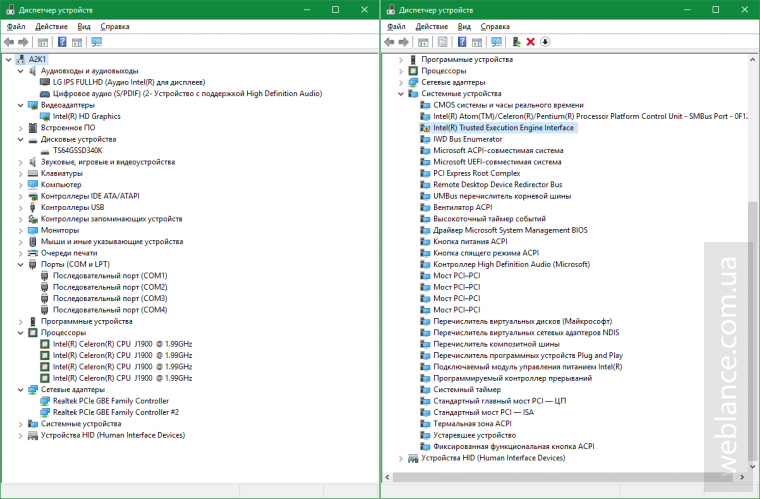
Но мы-то с вами уже знаем, что данный системный блок не что иное как Qotom Q190P. На официальном сайте Qotom есть все необходимые драйверы для всех устройств, в частности и для нашего Q190P, ниже ссылки на загрузку:
Если вы планируете использовать 2 ГБ оперативной памяти, необходимо выбирать 32-битную версию ОС. Для 4 или 8 ГБ следует выбирать 64-битную версию ОС. Драйверы для операционной системы Linux уже включены в дистрибутив.
Обратите внимание! Мини ПК Qotom на платформе Intel Bay Trail (Celeron J1800 и J1900), а также процессорах Intel Core 4 и 5 поколения не поддерживаются со стороны Windows XP.
Недостатком подобных решений являются большие габариты и относительно высокое энергопотребление. Какую бы экономичную платформу вы не выбрали, её потребление будет выше, чем у рядового ноутбука. Всему виной полноценные настольные процессоры, для которых TDP, как правило, составляет 65 Вт. В редких случаях это могут быть бюджетные решения Intel c тепловым пакетом чуть более 50 Вт. Конечно, есть и другие компоненты, но суть не в этом.
Для защиты электроники, а также обеспечения бесперебойной работы, на рабочих местах мы всегда применяем ИБП. При отключении электроэнергии, ИБП питает и системный блок, и периферийные устройства, как то банковский POS-терминал (Ingenico iCT-220), фискальный ЭККА (кассовый аппарат: Datecs FP-T260 либо FP-320) и сканер штрих-кодов (Datalogic Heron, Gryphon и т.д.). Как несложно догадаться, чем меньше энергопотребление всей электроники, тем на большее время хватит заряда аккумулятора. С POS-терминалом и ЭККА ничего поделать нельзя, что же касается системного блока – здесь имеется большое пространство для «экономии».
Про компактные ПК я уже писал ранее, в публикации про корпус Realan E-W80. Если коротко, альтернатива есть – решения Intel NUC, Gigabyte BRIX, MSI Cubi и другие. В сторону сборок от Artline лично я бы даже не смотрел.
Примерно за 3300 грн. (~ $125) можно приобрести Intel Nuc BOXNUC7I3BNH на базе i3-7100U. По меньшей мере, $100 придется отдать за 4 ГБ оперативной памяти и SSD. В итоге получится весьма производительное устройство.
И тут есть важное замечание, перечисленные варианты вам подойдут только в том случае, если вы не используете COM-порты (RS232). В противном случае вам придется докупать переходники USB-to-COM для каждого интерфейса. Или же искать и переходить на ПО и оборудование, которое может обойтись без устаревших COM-портов. К примеру, фискальные регистраторы FP-T260 могут работать и по USB с эмуляцией USB-COM, только вот данная связка не совсем корректно работает с той же 1С 7.7.
Нас такой вариант не вполне устраивал, так что на некоторое время альтернативу обычным системным блокам мы перестали искать, оставив все как есть.
И вот, совсем недавно мне на глаза попался системный блок (POS) под названием «Itanium KSG-194». Скажу сразу, устройство далеко не самое дешевое.
Внутри начинка подобная той, которая используется в NUC. Конкретно в этой модели используется процессор Intel Baytrail Celeron J1900, предустановлены 4 ГБ оперативной памяти и SSD на 64 ГБ. Что самое главное – на корпусе присутствует сразу 4 COM-порта.
Безусловно, Celeron J1900 будет уступать по производительности современным NUC’ам. Только вот нужна ли вам производительность старших процессоров для рабочего места кассира? И готовы ли вы за это переплачивать? Производительности J1900 в сочетании с 4 ГБ оперативки хватает даже для офисных задач – работа в офисных пакетах, серфинг и даже на просмотр онлайн-видео в формате в Full HD, все это с установленным антивирусом Kaspersky Free Antivirus.
Внешний вид, размеры, комплект поставки и цена Itanium KSG-194 / Qotom Q190P
На момент написания публикации средняя стоимость KSG-194 составляет порядка 8200 грн. (примерно $310), что явно меньше стоимости упомянутого ранее NUC даже с учетом покупки ОЗУ и SSD.
Само устройство поставляется в глянцевой черной коробке, больше напоминающей коробку от блока питания. Производитель был не многословный, на упаковке схематически изображено устройство, присутствует словосочетания «Mini PC» (мини ПК) и «Small, Fast, Quiet» (маленький, быстрый, тихий).
Вот собственно и все… ни названия торговой марки, ни адреса производственных мощностей, ни контактов, ничего… Ну то есть как, есть наклейка, на которой сказано, что это Itanium Mini PC KGS-194, а внутри J1900, 4 ГБ оперативки и SSD на 64 ГБ. Не нужно обладать особым складом ума, чтобы понять, что у нас в руках не что иное, как OEM-изделие, «брендированое» сторонней компанией. Мне как маркетологу по образованию, наклейку на коробке и нижней части корпуса, сложно назвать брендированием. Кто-то купил большую партию устройств и решил назвать их по-своему. Лично меня это нисколько не напрягает, будь это полноценный ODM, когда брендирование выполняет производитель, вы бы переплачивали за маркетинг и надписи – факт.
Так что же это за ПК на самом деле? Не что иное, как Q190P производства компании Qotom. На официальном сайте компании вы можете найти целый парк устройств, под любые потребности и размер кошелька. Тут же на сайте вы можете найти официальные драйверы (ссылку и описание я разместить чуть ниже).

В комплект поставки включен мини ПК, блок питания, набор винтов и креплений для установки на VESA-крепление позади монитора. В комплекте есть дополнительная крепежная пластина для 2.5-дюймового диска, но установить её в корпус вы не сможете – она будет мешать шлейфам, идущим к COM-портам. При этом SSD закреплен только одной пластиной с одной стороны на 2 винта, чего в принципе хватает.
Также в комплект есть 4 резиновые ножки на самоклеящейся основе (3М).
Говоря о блоке питания, это адаптер на 12В/3А (модель TDX-1203000), его мощности с избытком хватает для питания ПК с максимальным заявленным потреблением процессора 10 Вт. Спустя несколько часов тестирования блок питания нисколько не нагрелся, неприятного высокочастотного писка от дросселей или конденсаторов не замечено.
Разъем вполне стандартный 5.5/2.5 мм (внешний/внутренний диаметр), точно такой же, как на моем Realan, с которым я использую Seasonic SSA-0901-12. Если не ошибаюсь, сюда отлично подойдет более дешевый Seasonic SSA-0601HE-12 на 60 Вт (с большим запасом).
Само устройство крайне компактное – квадрат со сторонами менее 15 см, толщина менее 5 см. Корпус полностью алюминиевый, верхняя крышка выполнена в виде радиатора.



Чтобы вы поняли, насколько Itanium KSG-194 / Qotom Q190P компактен, просто взгляните на фото ниже. Серебристый корпус это Realan E-W80, в котором я собирал ПК для жены.
Крепежная пластина для установки на VESA достаточно удобная, поддерживается VESA 75x75 и 100х100 мм. Инструкции в комплекте нет, но разобраться самостоятельно не составит труда.



Сама пластина крепится на монитор при помощи 4 винтов, в нижнюю крышку ПК ввинчивается 4 шестигранника с пазами. Вот собственно и все. Сам блок можно крутить как угодно и как удобно. Единственное, чего по правде очень не хватает так это защелки или фиксирующего винта, поэтому будьте внимательны, если будете передвигать или переворачивать монитор.

Теперь что касается набора интерфейсов. Передняя и задняя панель здесь сугубо условные. За переднюю панель будем принимать ту сторону, на которой находится кнопка питания и индикатор. К слову, как показала разборка, кнопка питания цельнометаллическая. Индикатор очень яркий, даже слишком, благо хоть утоплен в корпус.
Здесь же на передней панели есть 1 COM-порт, правда места под винты несколько утоплены (в угоду эстетике), так что я не смог зафиксировать в этом порту кабель от ЭККА (винты не доставали до резьбы).
Чуть левее расположены 4 порта USB, три из них «старый» USB 2.0 и только один порт USB 3.0. Собственно в случае чего именно к нему рекомендуется подключать внешние диски и сетевые 802.11ac. Еще левее расположено 3.5мм джек для микрофона.

Обратная сторона корпуса более «богата» на интерфейсы и забита ими под завязку:
- Вход для питания 12В;
- HDMI;
- VGA (D-Sub);
- 2 экранированные гигабитные RJ45;
- Аудиовыход, гнездо 3.5 мм;
- 3 COM-порта;
Зачем здесь 2 сетевые? Например, для того, чтобы использовать устройство как маршрутизатор, благо необходимые драйверы уже вшиты в Linux (по крайней мере, так заявляет производитель).
Внутренности Itanium KSG-194 / Qotom Q190P
Обе боковые панели выполнены с перфорацией, обеспечивают лучшее охлаждение. Разбирается устройство достаточно просто, достаточно открутить по 2 винта с каждой стороны. Подгонка деталей очень хорошая, так что могут потребоваться небольшие усилия для того, чтобы снять крышку.
Под крышкой вы найдете термопрокладку, она контактирует с ребрами процессорного радиатора. Реализация контакта, на первый взгляд, посредственная, инженеры исходили из имеющего радиатора и не стали изобретать велосипед.


Тем не менее, вас это пугать не должно. Я гонял данное устройство часами, как с крышкой, так и без неё. С открытой крышкой температура радиатора достигает не более 52 градусов, даже после длительной нагрузки, близкой к максимальной. Максимум, что я фиксировал – 54 градуса в пике. Вокруг процессора плата и цепи питания прогреваются до 43-45 градусов, остальная часть платы нагревается до 30-40 градусов. Это очень далеко до критических значений, да и вообще, подобную температуру можно встретить далеко не в каждом ПК с активной системой охлаждения. Замеры температуры я проводил инфракрасным пирометром, в достоверности данных которого у меня нет сомнений, ранее он сверялся с показаниями чужого пирометра и термопарой на далеко не самой дешевой модели мультиметра UNI-T. Температура окружающей среды – 23 по Цельсию.

Что интересно, в собранном виде, с закрытой крышкой, сама крышка прогревается до 38-40 градусов, а внутренние датчики показывают 44 градуса.
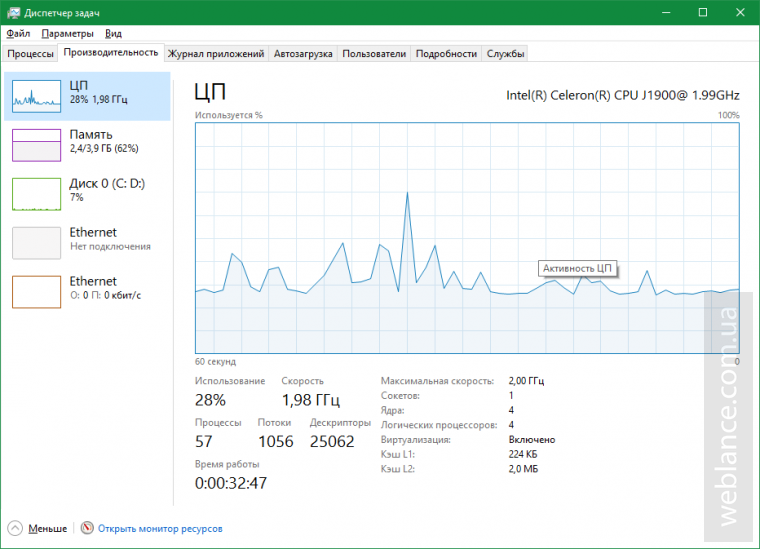
И это температура при средней загрузке CPU более 30% на протяжении более часа. Как видите, проблемы с перегревом как таковые отсутствуют и это радует.

К слову о процессоре, здесь используется далеко не самый новый Intel Celeron J1900, представленный еще в 2013-м году (почти 5 лет назад). Техпроцесс 22 нм, 4 ядра и столько же потоков, объем кеш-памяти второго уровня составляет 2 МБ, полноценный набор 64-битных команд, что в совокупности не так уж и плохо.
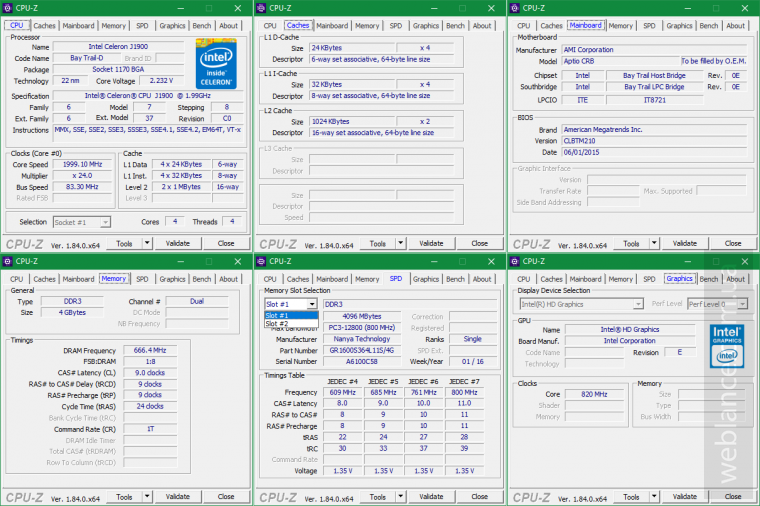
Базовая частота процессора составляет 2 ГГц, в режиме буста, одно из ядер может разгоняться до 2.42 ГГц. Опять же тут ограничение по тепловому пакету в 10 Вт.

Графическое ядро встроено в процессор, в спецификациях Intel оно значится как «Графическое решение Intel HD для процессора Intel Atom серии Z3700» (базовая частота 688 МГц, динамическая 854 МГц). По факту здесь используется Intel HD Graphics (Bay Trail) 7-го поколения, схожий с тем, что используется в процессорах Intel поколения Ivy Bridge. Правда графика в J1900 урезана, поэтому уступает HD Graphics (Ivy Bridge) по части производительности.
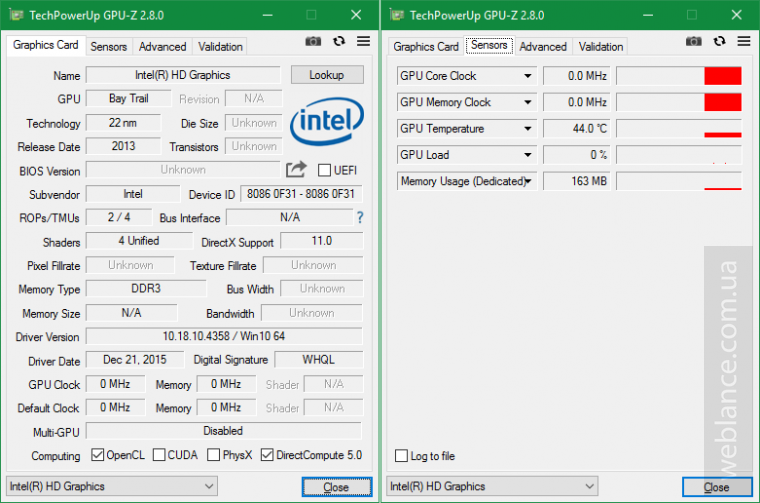
Процессор впаян прямо в материнскую плату, так что заменить его самостоятельно у вас не получится. В качестве материнской платы используется Aptio CRB (Intel Bay-Trail) производства AMI (American Megatrends). Это ведущий в мире производитель BIOS, как несложно догадаться, сам биос тут от AMI. Количество настроек достаточно большое, к нему претензий нет.

Но вернемся к нашему устройству в целом. Вот что мне не понравилось, так это отсутствие индикатора активности HDD/SSD, нет кнопки Reset, нет системного бипера. При включении загорается один только индикатор питания, вот и все. Диагностику неисправностей это усложняет, так что если компов таких много – проще прикупить диагностическую плату.
Теперь что касается самой материнской платы. К качеству пайки и сборки у меня претензий нет вообще. На материнке даже есть гнездо для подключения процессорного кулера с PWM, правда я даже не знаю, куда в таком маленьком корпусе его можно приколхозить. Разве что как-то приспособить Noiseblocker NB-BlackSilentFan 40mm XM1/XM2, да и то придется изрядно попотеть и стоит ли оно того?
Что порадовало, так это наличие сразу двух слотов расширения! Оба слота по-умолчанию свободные. Один из слотов поддерживает установку mSATA, так что вы можете добавить сюда еще один накопитель.

Второй слот (half-size) способен принять беспроводную карту, например 802.11b/g/n. В некоторых картах есть еще и Bluetooth, так что можно убить двух зайцев одним махом. Если надумаете ставить карту, дополнительно вам потребуется докупить еще 2 пигтейла на RP-SMA, чтобы подключить антенны. По обеим сторонам корпуса имеются уже готовые отверстия для установки гнезд RP-SMA. Ничего сверлить и колхозить нет необходимости.

Основной SSD-накопитель находится под материнской платой. Здесь установлен полноценный 2.5-дюймовый Transcend SSD340K Premium на 64ГБ (MLC). По заявлению производителя, диск обеспечивает скорость 400/90 МБ/сек, хотя по факту максимальная скорость чтения – 260 МБ/сек, а записи – 85 МБ/сек. Диск не самый дорогой, зато на чипах MLC. В максимальной скорости линейной записи он немного проигрывает даже обычным жестким дискам, в остальном проблем нет. Система очень отзывчивая, загружается-выключается быстро, файлы копируются быстро, да и вообще, с SSD гораздо приятней и комфортней, чем с обычным диском.


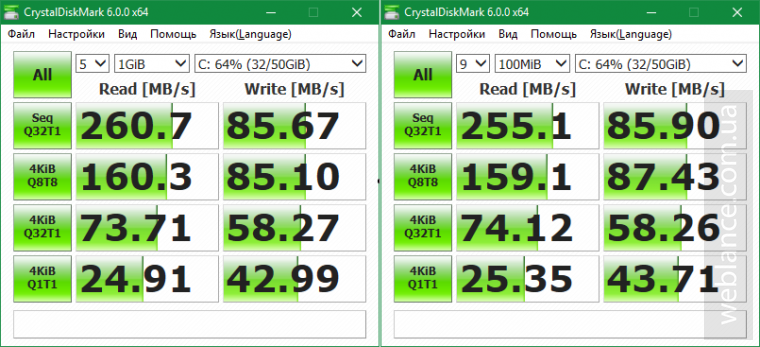
Тут же под материнской платой спряталось гнездо для установки оперативной памяти SO-DIMM DDR3L. Системный BIOS почему-то говорит нам, что это LPDDR3. По факту с завода установлено 4 ГБ оперативной памяти, модуль GR1600S364L11S/4G производства GoodRAM на чипах Nanya.

Что интересно, процессор поддерживает 2 канала, а на плате распаян только один слот. На многих сайтах есть информация, что данный мини ПК поддерживает максимум 6 ГБ. Однако, если мы взглянем на официальный сайт, там четко расписано – поддерживаются модули на 2/4/8 ГБ с частотой 1333/1600 МГЦ, стандарта SO-DIMM DDR3L и напряжением 1.35V. Причем там же четко указано, что максимальный объем оперативной памяти составляет 8 ГБ. А вот для замены оперативной памяти вам придется дополнительно снять заднюю стенку (держится на 2 винтах по бокам) и, скорее всего, материнскую плату.
Сеть реализована на двух отдельных чипах Realtek RTL8111F, по одному на порт. На сайте производителя значится RTL8111E, так что возможен и такой вариант.

Звук реализован на кодеке Realtek ALC662.
3 дополнительные COM-порта подключены шлейфами к материнской плате, кабели уложены под платой, собственно из-за них невозможно прикрутить 2.5-дюймовый накопитель на обе крепежные планки.
Контроллер ввода-вывода реализован на безе ITE IT8758E (Super I/O).
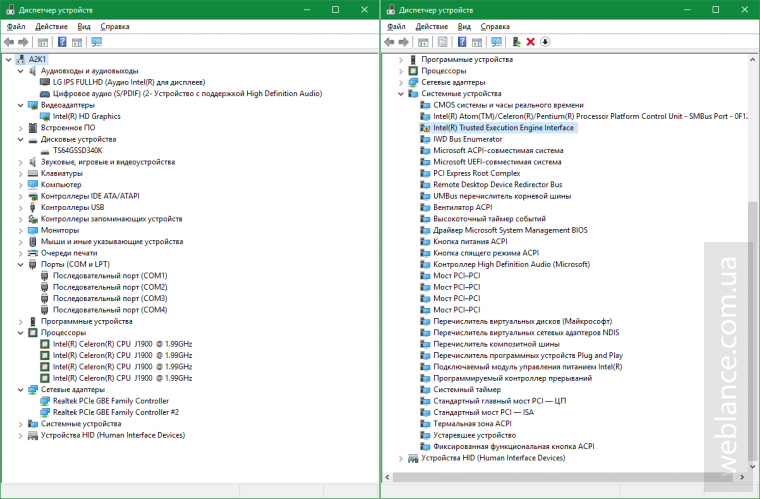
Драйверы для Itanium KSG-194 / Qotom Q190P
При попытке поиска драйверов для Itanium KSG-194 вы попросту ничего не найдете. В целом, не критично, тот же Windows 10 без проблем находит и устанавливает драйвера для всех устройств.Но мы-то с вами уже знаем, что данный системный блок не что иное как Qotom Q190P. На официальном сайте Qotom есть все необходимые драйверы для всех устройств, в частности и для нашего Q190P, ниже ссылки на загрузку:
- 32-бита: Windows 7 / Windows 8.1 / Windows 10
- 64-бита: Windows 7 / Windows 8.1 / Windows 10
Если вы планируете использовать 2 ГБ оперативной памяти, необходимо выбирать 32-битную версию ОС. Для 4 или 8 ГБ следует выбирать 64-битную версию ОС. Драйверы для операционной системы Linux уже включены в дистрибутив.
Обратите внимание! Мини ПК Qotom на платформе Intel Bay Trail (Celeron J1800 и J1900), а также процессорах Intel Core 4 и 5 поколения не поддерживаются со стороны Windows XP.